Du kan blokkere meldinger fra bestemte e-postadresser eller domener fra å nå innboksen. Når du legger til en e-postadresse eller et domene i listen over blokkerte avsendere, flytter Outlook automatisk meldinger fra denne avsenderen til Søppelpost-mappen.
Obs!: Du kan ha opptil 1024 e-postadresser eller domener i listene over blokkerte og klarerte avsendere. Hvis du vil legge til flere enn det, kan du prøve å blokkere domener i stedet for individuelle e-postadresser.
Obs!: Hvis instruksjonene ikke samsvarer med det du ser, kan det hende at du bruker en eldre versjon av Outlook på nettet. Se Instruksjoner for klassisk Outlook på nettet.
Hvis du mottar uønsket e-post, kan du blokkere personer og domener du ikke vil motta e-postmeldinger fra. Legg til en e-postadresse eller et domene i listen over blokkerte avsendere hvis du vil sende disse e-postmeldingene direkte til Søppelpost-mappen.
Obs!: E-post fjernes automatisk fra Søppelpost-mappen etter 14 dager og kan ikke gjenopprettes etter dette. Hvis du vil ha mer informasjon, se Gjenopprette slettede e-postmeldinger i Outlook på nettet.
-
Velg Innstillinger

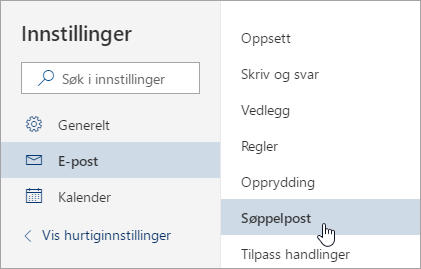
-
Hvis du vil blokkere en e-postadresse, kan du skrive inn e-postadressen i blokkerte avsendere, og velge Legg til. Hvis du vil blokkere all e-post fra et domene, kan du skrive inn domenenavnet i blokkerte domener, og velge Legg til.
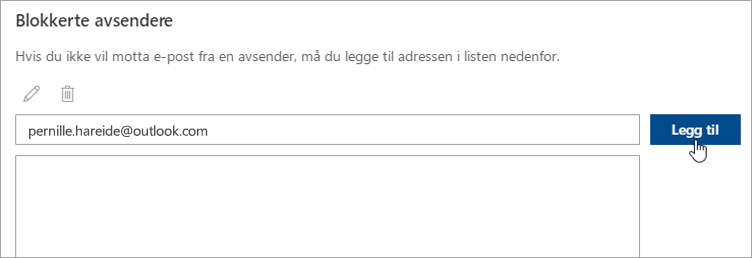
-
Velg Lagre.
Hvis du vil fjerne noen fra listen over blokkerte avsendere, følger du instruksjonene nedenfor.
-
Velg Innstillinger

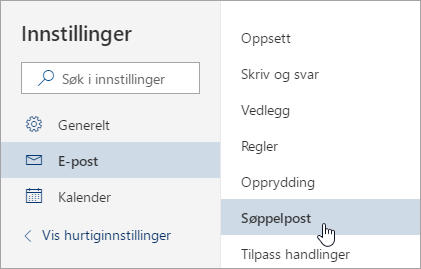
-
Velg adressen eller domenet du vil oppheve blokkeringen av, og velg

Det finnes ganger når du ikke vil at meldinger fra en bestemt person eller et domene skal ende opp i søppelpost-mappen. Meldinger fra postadresser eller domener på listen over klarerte avsendere flyttes ikke til Søppelpost-mappen.
-
Velg Innstillinger

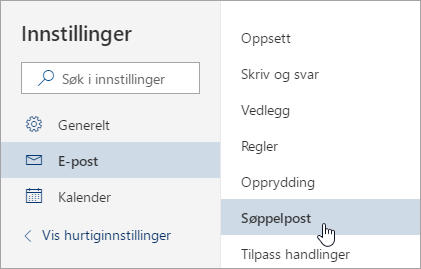
-
Under klarerte avsendere kan du skrive inn e-postadressen eller domenet du vil legge til, og velge Legg til.
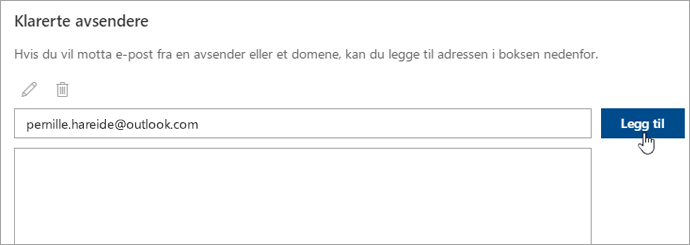
-
Velg Lagre.
Tips!:
-
For og redigere eller fjerne e-postadresser eller domener fra listen over blokkerte eller klarerte avsendere, velger du elementet i listen og velger deretter


-
Hvis du vil tømme Søppelpost-mappen, velger du Søppelpost i den venstre ruten. Velg Slett alleøverst på skjermen.
Instruksjoner for klassisk Outlook på nettet
Hvis du mottar uønsket e-post, kan du blokkere personer og domener du ikke vil motta e-postmeldinger fra. Legg til en e-postadresse eller et domene i listen over blokkerte avsendere hvis du vil sende disse e-postmeldingene direkte til Søppelpost-mappen.
Obs!: E-post blir automatisk fjernet fra søppelpost-mappen etter 14 dager og er ikke gjenopprettes. Hvis du vil ha mer informasjon, se Gjenopprette slettede e-postmeldinger i Outlook på nettet.
-
Gå til Innstillinger

-
Klikk E-post nederst i ruten.
-
Velg E-post > Kontoer > Blokker eller tillat i ruten til venstre.
-
Skriv inn e-postadressen eller domenet du vil blokkere, under Blokkerte avsendere, og velg

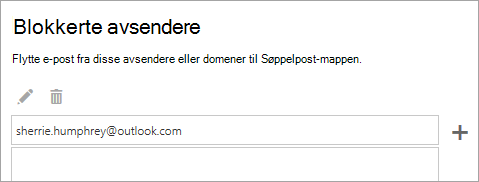
-
Velg Lagre

Hvis du vil fjerne noen fra listen over blokkerte avsendere, følger du instruksjonene nedenfor.
-
Gå til Innstillinger

-
Klikk E-post nederst i ruten.
-
Velg E-post > Kontoer > Blokker eller tillat i ruten til venstre.
-
Velg adressen eller domenet du vil oppheve blokkeringen av, under Blokkerte avsendere, og velg deretter

Det finnes ganger når du ikke vil at meldinger fra en bestemt person eller et domene skal ende opp i søppelpost-mappen. Meldinger fra postadresser eller domener på listen over klarerte avsendere flyttes ikke til Søppelpost-mappen.
-
Gå til Innstillinger

-
Klikk E-post nederst i ruten.
-
Velg E-post > Kontoer > Blokker eller tillat i ruten til venstre.
-
Skriv inn e-postadressen eller domenet du vil legge til, under Klarerte avsendere og mottakere, og velg

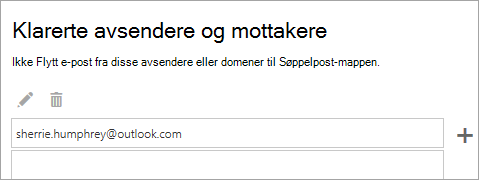
-
Velg Lagre

Tips!:
-
For og redigere eller fjerne e-post adresser eller domener fra listen Klarerte avsendere, velg elementet i listen, og velg deretter


-
Hvis du vil tømme Søppelpost-mappen , velger du E-post > Rydd opp i postboksen i navigasjonsruten, og deretter velger du et alternativ ved siden av Søppelpost.
-
Beslektede emner
Filtrere søppelpost i Outlook på nettet
Bruk innboksregler i Outlook på nettet










